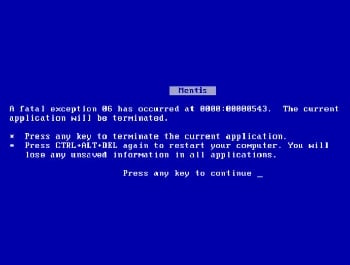Antes de reparar una pantalla azul de Microsoft Windows también dice BSoD (Blue Screen Of Death error), primero debe identificar su error, ya que hay varios tipos de errores de pantalla azul.
Sugerencia: Si se encuentra con una pantalla completamente azul o azul claro sin texto ni mensajes de error, es posible que el equipo tenga una tarjeta de vídeo o un monitor defectuosos, lo que provocará que se muestre una pantalla azul. Si es posible, intente comprobar si su tarjeta de vídeo tiene problemas o si su monitor está defectuoso.
Nota: Si aparece una pantalla azul y el ordenador se reinicia inmediatamente sin poder leer el texto que aparece en la pantalla azul, siga los pasos que se indican a continuación. Si no puede acceder a Windows para realizar los siguientes pasos, inicie el equipo en modo seguro. Si no puede iniciar en modo seguro, los archivos de sistema de Windows dañados, un chip de memoria o disco duro defectuoso pueden estar dañados. Debe realizar pruebas de diagnóstico de hardware para determinar si la memoria o el disco duro es la causa de los errores de la pantalla azul.
- En el escritorio o en el menú Inicio de Windows, haga clic con el botón secundario en Mi PC o Equipo.
- Haga clic en la opción Propiedades.
- En la ventana Propiedades del sistema, haga clic en la ficha Opciones avanzadas o en el vínculo Configuración avanzada del sistema.
- En la ficha Avanzado, haga clic en el botón Configuración en la sección Inicio y recuperación.
- En la ventana Inicio y recuperación, desactive la casilla Reinicio automático.
- Haga clic en Aceptar.
Los errores de la pantalla azul
Windows NT, 2000, XP, XP, XP, Vista y versiones posteriores de Windows tienen un error de pantalla azul similar al ejemplo siguiente. Estos mensajes de error a menudo contienen información más detallada y contienen información que se puede buscar y encontrar. Si no recibe un error de pantalla azul similar al ejemplo de abajo, pase a la siguiente sección de excepción fatal.
También lea ¿Qué debo hacer si mi equipo no se inicia con Windows?
Nota: Si usted obtiene una pantalla azul sin texto blanco, no encontrará un BSOD. Esto es probablemente un problema con su tarjeta de video, monitor u otro equipo.
- Identifique la pantalla azul localizando una línea que contenga todas las letras mayúsculas con guiones bajos en lugar de espacios, como en el ejemplo anterior, BAD_POOL_HEADER. Anote esta información. Si no ve nada en mayúsculas con guiones bajos como éste, omita este paso.
- Aparece el mensaje de error STOP: en la parte superior o en la parte «Información técnica:» del error. Por ejemplo, en el error anterior, es STOP: 0x0000000000000019, escriba la primera parte de este mensaje de error.
- Por último, si se visualiza información técnica, anote el fichero y la dirección.
Una vez que tenga la información anterior, puede comenzar a resolver el problema. Al escribir el código de error en los motores de búsqueda, encontrará en las páginas que contienen los pasos para la resolución de problemas de algunos de estos errores.
Excepciones fatales
Entre los mensajes de error en la pantalla azul
que encontrará con versiones anteriores de Windows, será un mensaje de error excepcional o un mensaje Fatal 0E. Si su mensaje de pantalla azul comienza con una excepción fatal 0E…. o una excepción…, se encuentra con este error. Para estos errores de pantalla azul, siga los pasos de solución de problemas para errores fatales.
Otros consejos interesantes:
- El menú Inicio no funciona en Windows 10? A continuación se explica cómo solucionar el problema del menú Inicio que no funciona en Windows 10? He aquí cómo repararRobert Zak 28 de enero de 2018 comentarios de Windows 5Compartir Tweet EmailCompartir Tweet EmailShare Tweet EmailStart menú de Windows 10 es una de las características más caras…
- ¿Qué es el error de ejecución R6034 y cómo corregirlo? ¿Qué es el «Runtime Error R6034»? Los problemas que pueden causar este error son los siguientes: Aparece en la pantalla como un cuadro de mensaje. Informa al usuario del error y le da un….
- Cómo borrar la pantalla de inicio de sesión en Windows XP, 7 y 8 Hoy aprenderemos a saltar la pantalla de inicio de sesión de Windows en Windows 7/8 y xp, mi primer consejo a todos ustedes no lo hará si no son los únicos usuarios de su…
- Cómo tomar capturas de pantalla en Windows 10 Ajustar las capturas de pantalla en Windows 10 puede ser muy útil. Las capturas de pantalla son útiles para mostrar rápidamente a alguien lo que hay en tu escritorio, o capturar un momento rápido de un vídeo….
- Cuando tenga problemas con un equipo con Windows, uno de los primeros pasos para solucionarlos es iniciarlo en Modo a prueba de fallos de Windows. El modo seguro es una versión simple y deshilachada……
También readWhat is the execution error R6034 and how to correct it?